Easy Paint Tool SAIDiskussionsforumThema25</h2>Г„nderungen gespeichert.Thementitel und Einstellungen wurden gespeichert. 12в—Џ Решения частых проблемВ этой теме будут публиковаться решения на частые проблемы, связанные с работой Easy Paint Tool SAI и графического планшета.[1.] Проблемы: Paint Tool SAI не запускается; выскакивает триал/появилась красная надпись («крякозябры», символы); присутствует непонятный язык («крякозябры», символы); появляются ошибки: «EXCEPTION_ACCESS_VIOLATION», «File not exist failed» и «Opening Canvas Failed»; не открываются файлы («Не удалось открыть холст»); при сохранении холста/рисунка появляется ошибка «Не удалось сохранить холст»; пропали или не сохраняются кисти/текстуры.• Решение №1: удалите все версии Paint Tool SAI. Очистите компьютер от мусора программой CCleaner, также с помощью этой программы проверьте реестр на ошибки. Заново скачайте Paint Tool SAI из группы в†’ vk.cc/5XpYbJ• Решение №2: запускайте Paint Tool SAI, настроив режим совместимости и запуск от имени администратора в свойствах программы. Для этого в папке с Paint Tool SAI нажмите на файл «sai.exe» (или «sai») правой кнопкой мышки, и в появившемся меню выберите «Свойства». Далее перейдите на вкладку «Совместимость». В параметре «Режим совместимости» поставьте галочку «Запустить программу в режиме совместимости», и выберите из списка «Windows XP (пакет обновления 3)» или «Windows 7». Также в параметре «Уровень прав» поставьте галочку «Выполнять эту программу от имени администратора» и нажмите «ОК» (см. картинку 1 или картинку 2).• Решение №3: папку с Paint Tool SAI переместите в корень диска C — «С:Easy Paint Tool SAI».• Решение №4: папку с Paint Tool SAI переместите на другой системный диск.• Решение №5: проверьте путь к папке, где находится Paint Tool SAI, на русские буквы и символы — имя учётной записи, имя папки (где расположена папка с Paint Tool SAI) должны состоять из английских букв.• Решение №6: создайте новую учётную запись, имя которой должно состоять из английских букв.• Решение №7: нажмите на папку, где находится Paint Tool SAI, правой кнопкой мышки, и в появившемся меню выберите «Свойства». Далее на вкладке «Общие» уберите галочку «Только чтение (применимо только к файлам в папке)» и нажмите «OK» (см. картинку 3).• Решение №8: удалите папку «SAI» в редакторе реестра: «Пуск» > «Выполнить» > написать «regedit» > нажать «ОК». Откроется редактор реестра, в котором найдите и удалите папку «SAI» по такому пути:HKEY_CURRENT_USERSoftwareSYSTEMAX Software DevelopmentSAI• Решение №9: перед рисованием своего рисунка, первым делом черкните что-нибудь на новом холсте и экспортируйте файл («Экспортировать» в†’ «.sai») в формате «sai», выберите место сохранения. Потом этот файл откройте в Paint Tool SAI и теперь можете приступать рисовать (если файл удачно открылся, вы можете сохранять рисунок в «jpg», «png» и т.д.).• Решение №10: внизу, где расположена «Панель выбора» с названиями холстов (см. картинку 4), нажмите 2 раза левой кнопкой мышки на тот холст, который вы хотите сохранить. Первый раз холст свернётся, второй раз — развернётся. Теперь можно попробовать сохранить.• Решение №11: создайте новый вид холста. Для этого нажмите «Вид» > «Новый вид». Откроется новое окно с выполненной работой, в котором можно попробовать сохранить холст.• Решение №12: откройте какой-нибудь рисунок во второй вкладке (новый вид). После перейдите к своему первоначальному рисунку (первая вкладка) и попробуйте сохранить. • Решение №13: перезапустите систему несколько раз.• Решение №14: переустановите операционную систему.Alle Bilder ansehen[5.] Проблема: при запуске Paint Tool SAI появляется ошибка «Trial period expired». • Решение: удалите все версии Paint Tool SAI. Очистите компьютер от мусора программой CCleaner, также с помощью этой программы проверьте реестр на ошибки. Заново скачайте Paint Tool SAI из группы в†’ vk.cc/5XpYbJ[6.] Проблема: при запуске Paint Tool SAI появляется ошибка об отсутствии «sfl.dll».• Решение №1: удалите все версии Paint Tool SAI. Очистите компьютер от мусора программой CCleaner, также с помощью этой программы проверьте реестр на ошибки. Заново скачайте Paint Tool SAI из группы в†’ vk.cc/5XpYbJ• Решение №2: перед запуском Paint Tool SAI необходимо извлечь/переместить папку с программой из архива в любое место на компьютере (можно на рабочий стол).• Решение №3: скачайте прикреплённый файл «sfl.dll» и переместите в папку, где находится Paint Tool SAI.Примечание: извлекать/перемещать из архива необходимо всю папку, в которой находится Paint Tool SAI. Также запускать Paint Tool SAI нужно из папки, где присутствует программа.sfl.dll480 KB[10.] Проблема: в Paint Tool SAI появилась странная красная надпись («крякозябры», символы) в углу и невозможно открыть/сохранить файлы. • Решение: для начала удалите все версии Paint Tool SAI. Затем удалите папку «SAI» в редакторе реестра: «Пуск» > «Выполнить» > написать «regedit» > нажать «ОК». Откроется редактор реестра, в котором найдите и удалите папку «SAI» по такому пути:HKEY_CURRENT_USERSoftwareSYSTEMAX Software DevelopmentSAIДалее очистите компьютер от мусора программой CCleaner, также с помощью этой программы проверьте реестр на ошибки. Заново скачайте Paint Tool SAI из группы в†’ vk.cc/5XpYbJПримечание: файлы, сохранённые из одной версии Paint Tool SAI, невозможно открыть в другой версии Paint Tool SAI. Также, если файл был сохранён в Paint Tool SAI с триалом, то при открытии файла в Paint Tool SAI без триала — триал может вернуться, даже если программа без триала, т.к. сохранённый файл из Paint Tool SAI с триалом несёт в себе информацию о триале. Желательно пользоваться Paint Tool SAI, который скачен из одного источника. Система может быть «забита» информацией о различных версиях Paint Tool SAI, которые несут негативный характер для других версий Paint Tool SAI, скаченных из других источников. Если данное решение не помогло, то единственным решением этой проблемы является переустановка операционной системы.Tahoma.ttf371 KB[12.] Проблема: при запуске Paint Tool SAI не оказалось никаких кистей. • Решение №1: удалите все версии Paint Tool SAI. Очистите компьютер от мусора программой CCleaner, также с помощью этой программы проверьте реестр на ошибки. Заново скачайте Paint Tool SAI из группы в†’ vk.cc/5XpYbJ• Решение №2: перед запуском Paint Tool SAI необходимо извлечь/переместить папку с программой из архива в любое место на компьютере (можно на рабочий стол). Примечание: извлекать/перемещать из архива необходимо всю папку, в которой находится Paint Tool SAI. Также запускать Paint Tool SAI нужно из папки, где присутствует программа.
Сохранение, открытие
Нажать правой кнопкой мыши на папке с программой, выбрать «Свойства», в окне убрать «Только чтение», применить ко всем вложенным файлам.
Или скачайте версию без триала.
В пути, к вашему рисунку, присутствую знаки кириллицы. Перенести папку с рисунками на диск С — С:»имя_папки». Причем имя должно быть без русских букв.У вас закончился 30-ти -дневный триал. Купите или скачайте Сай с полноценной лицензиейСкачайте другие версии программы с нашего сайта, возможно вы выбрали не с нужной разрядностью
- Проверить реестр на ошибки по программой Ccleaner («Реестр» — поиск проблем);
- Поставить совместимость с Win98/Me — файл sai или sai.exe — «Свойства» — «Совместимость» — «Запустить программу в режиме совместимости с — Win98/Me);
- В свойствах папки SAI снять галку «только чтение (ко всем файлам в папке)»;
- Проверить пути к папке на русские буквы — имя профиля, имя папки и т.п и если есть, то переименовать английскими буквами;
- Кинуть папку с файлами в корень диска на C, чтобы было С:SAI;
- Открыть редактор реестра — «Пуск» — «Выполнить» — regedit. Найти папку HKEY_CURRENT_USERSoftwareSYSTEMAX Software DevelopmentSai удалить её.
Удалить папку «SYSTEMAX Software Development», которая находится в папке «Документы».в папке с Paint Tool SAI нажмите на файл «sai.exe» (или «sai») правой кнопкой мышки, и в появившемся меню выберите «Свойства». Далее перейдите на вкладку «Совместимость» и в параметре «Уровень прав» поставьте галочку «Выполнять эту программу от имени администратора» и нажмите «OK» (см. картинку).Скачайте программу с нашего сайтаСохраняйте рисунок в формате «png» для наилучшего качества
Интерфейс
Случайно нажали на Tab, нажмите еще раз, чтобы вернуть все панелиНажмите [F11] или сочетание клавиш [Shift]+[Tab]
При работе с программой
В меню выбираете «Выделение» (пунктирный квадрат), в настройках подберите нужные функции. Если объект сложной формы – используйте «Лассо», далее, выделите «Вырезать и переместить»..png нельза копировать из буфера, нужно сохранить картинку и открыть ее через меню утилиты. Если при наборе в самой программе — значит шрифт не поддерживает кириллицу.
Если в интерфейсе — шрифты вашей операционной системы не поддерживают японские иероглифы (разработчики программы из Японии), русификатор не все перевел.
Если работаете на двух мониторах, то в настройках экрана перемещайте их положение относительно друг друга по вертикале, пока они не совпадут. Зайдите в настройки Paint Tool SAI («Настройки» > «Настройки»). В появившемся окне на вкладке «Размер файла» вы увидите информацию о максимальном размере холста. В параметре «Рекомендованный размер» указан тот размер холста, который является максимальным при создании/открытии холста.
При работе с планшетом
- Открыть «Пуск» (программа должна быть открыта) — «Выполнить» или нажать Win+R;
- Ввести services.msc — нажать ОК;
- Найти службу с названием планшета, нажать «запустить службу». Службу можно перезапускать, если не работает;
- Изменить настройки SAI — «Настройки» — «Планшет» — «Мышь»;
- Перенести всю папку софтп на рабочий стол;
- Убрать из свойств SAI разрешение на запуск от имени администратора;
- Включить в драйверах поддержку tablet pc.
Решения:
- установите/переустановите драйвера для графического планшета.
- проверьте в службах, включены ли службы графического планшета. Для этого нажмите «Пуск» > «Выполнить» или нажмите сочетание клавиш [Win]+[R] на клавиатуре. В появившемся окне введите «services.msc» и нажмите на кнопку «ОК». Найдите службы с названием графического планшета (обычно это «TabletServicePen» и «Wacom Consumer Touch Service»). Включите службы (если не работают) нажатием на «Действие» > «Запустить»; или перезагрузите службы (если работают, но графический планшет нет) нажатием на «Действие» > «Перезапустить».
- включите компоненты Tablet PC
- настройте графический планшет.
- в настройках Paint Tool SAI («Настройки» > «Настройки») перейдите на кладку «Планшет». Где указан «Режим определения координат», установите параметр «Мышь» и нажмите «ОК».
- папку с Paint Tool SAI переместите на рабочий стол.
Решения:
- откройте специальный файл конфигурации «misc.ini», который находится в папке с Paint Tool SAI, с помощью Блокнота и найдите строку «Mouse cursor control with stroke stabilizer». Ниже этой строки, где указан параметр «TabletCursorMode = 0», измените значение с «0» на «1» и сохраните.
- откройте специальный файл конфигурации «misc.ini», который находится в папке Paint Tool SAI , с помощью Блокнота и найдите строку «Avoidance for bugs of Wacom tablet driver Ver6.0x later». Ниже этой строки, где указан параметр «TabletMouseSimulation = 0», измените значение с «0» на «1» и сохраните.
- в настройках Paint Tool SAI («Настройки» > «Настройки») перейдите на кладку «Планшет». Где указан параметр «Минимальное давление на кончик (0-100%)», установите значение «0» и нажмите «ОК».
- установите минимальный размер на «0%» и включите специальную функцию в настройках кисти (см. картинку 2).
- перезапустите службы графического планшета
Работа все графических редакторов основана на использовании принципа расположения композиции на холсте. Виртуальный холст ассоциируется с настоящим листом бумаги. При этом он имеет реальные размеры, указываемые в линейных единицах измерения, и размеры в пикселе для работы в виртуальной среде.
Довольно хорошим графическим редактором можно назвать Paint Tool Sai. Он используется многими художниками по причинам наличия огромного количества различных инструментов. Как показывает практика, приложение работает стабильно и проблемы возникают крайне редко, чаще всего по причине использования плохого установочного файла.
В некоторых случаях встречается проблема, которая звучит следующим образом: Paint Tool Sai не удалось сохранить холст.
Если в графическом редакторе возникли проблемы с сохранением холста, то значит сама работа также будет утеряна. Это связано с тем, что именно на холсте размещается все содержимое, определяется позиционирование и так далее.
Рассмотрим основные причины и пути решения этой проблемы.
Основы рисования — как рисовать в Paint Tool Sai
Завершение времени Триала в Paint Sai
Довольно часто проблема заключается в завершении срока пробного использования программы. Многие пользователи проводят загрузку пробной версии или взломанной с непроверенного источника. В первом случае программа должна оповестит о том, что срок действия бесплатной версии завершен и нужно провести оплату лицензии, во втором проблемы куда более существенные.
При неправильном взломе программа может не оповещать о том, что пробная версия больше не может использоваться, но защита сработает. Именно поэтому рекомендуем проводить загрузку программы с проверенных источников. Пути решения:
- Купить лицензию.
- Скачать Keygen отдельно и провести взлом.
- Провести загрузку уже взломанной версии и установить программы по-новому.
В целом можно сказать, что проблема при использовании хорошего установочного пакета возникает крайне редко, так как программа работает стабильно.
Недостаточно места на жестком диске
Как ранее было отмечено, рассматриваемая проблема встречается крайне редко. Однако можно встретить вопросы с тем, что, не удалось сохранить холст в Sai. Ошибка в этом случае звучит именно так: «не удалось сохранить холст». Проблема может заключаться в недостаточно количество свободного места на жестком диске или по причине установки защиты от записи.
Как обрезать фото и картинку в Paint Tool Sai
Используемые источники:
- https://m.vk.com/topic-10106608_35107444
- https://saipainttool.ru/errors.html
- https://paint-toolsai.ru/ne-udalos-soxranit-xolst-v-paint-sai.html
 В вк не открывает документ. Где находятся, как добавить, отправить и удалить документы в вк
В вк не открывает документ. Где находятся, как добавить, отправить и удалить документы в вк

 Как настроить радио в опель астра
Как настроить радио в опель астра

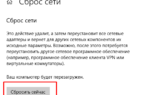 Windows 10 не видит сетевые папки. Как решить проблему?
Windows 10 не видит сетевые папки. Как решить проблему?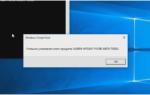 Как активировать Windows 10 через командную строку
Как активировать Windows 10 через командную строку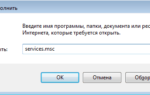 Как включить звук на компьютере с помощью клавиатуры
Как включить звук на компьютере с помощью клавиатуры